Recover My Files - Khôi phục dữ liệu
Đôi khi bạn gặp phải trường hợp vô tình xóa đi hay ngẫu nhiên ghi đè lên hoặc là đặt nhầm vị trí các tập tin quan trọng. Thật may mắn bởi vì có một số phương pháp và công cụ để khôi phục lại dữ liệu quý giá của bạn.

1. Nếu bạn đã từng rơi vào những trường hợp còn nghiêm trọng hơn cả xoá rỗng Recycle Bin ví dụ như phân chia hay định dạng lại ổ cứng, bạn cố gắng không tạo thêm bất kỳ sự thay đổi nào khác trên ổ cứng.

2. Khi kích hoạt Recover My Files, bạn sẽ thấy xuất hiện hai cửa sổ màn hình: cửa sổ khôi phục tập tin chính và cửa sổ tìm kiếm. Bạn chọn Complete File Search để chương trình bắt đầu tìm kiếm các tập tin bị mất cũng như các tập tin đã bị xóa, sau đó kích OK. Tại cửa số dưới đây hãy chọn tới ổ đĩa bạn muốn tìm kiếm. Kích Next.

3. Xác định rõ kiểu tập tin bạn muốn tìm kiếm. Bạn có thể chọn những kiểu tập tin riêng lẻ hay tất cả các thể loại từ tập tin đồ họa, tài liệu tới các tập tin đa phương tiện hoặc là chọn toàn bộ tất cả các tập tin bằng cách kích vào hộp kiểm tương ứng. Tốt nhất là bạn giới hạn tìm kiếm theo loại tập tin cụ thể nếu không sẽ mất nhiều thời gian để hoàn thành. Lựa chọn kiểu tìm kiếm mong muốn và kích Start.

4. Quá trình tìm kiếm có thể sẽ mất thời gian lên tới cả tiếng đồng hồ tùy thuộc vào kích thước của ổ cứng và số lượng tập tin đã lựa chọn. Chuyển hiển thị tập tin ra toàn màn hình sẽ giúp bạn quan sát dễ hơn. Các tập tin mà công cụ này phát hiện ra được dán nhãn Very Good, Poor hay Overwritten biểu thị tương ứng với những thay đổi của quá trình khôi phục.

5. Kích các tab phía trên danh sách tập tin được phát hiện để phân loại tập tin theo các chủng loại riêng biệt. Ô xem trước tập tin rất có ích khi khôi phục các tập tin đồ họa và tài liệu cho phép kiểm tra xem bạn đã tìm được tập tin mong muốn hay không. Bạn có thể thay đổi kích thước tương đối của các ô trên cửa sổ bằng cách kéo mép của cửa sổ này.

6. Ô phía dưới bên tay trái cho biết hoặc là bản ghi của lần tìm kiếm cuối cùng hoặc là các thuộc tính của tập tin được chọn. Bạn có thể kích vào các tập tin riêng lẻ để lựa chọn khôi phục chúng hay kích và giữ phím Shift để chọn thêm. Đồng thời, bạn có thể kích lại các hộp kiểm trên danh sách các loại tập tin ở cột bên phía trái.

7. Kích Save Files tại trình đơn chính và một trình duyệt thư mục sẽ được mở ra. Chọn vị trí sẽ lưu trữ các tập tin khôi phục. Ngay khi các tập tin đã được lưu chúng có thể được di chuyển, sửa chữa và lưu trữ. Hãy lưu lại các tập tin bạn muốn khôi phục trước khi đóng phần mềm Recover My Files hoặc là bạn sẽ phải thực hiện lại quá trình tìm kiếm.

8. Như một giải pháp để lưu trữ tập tin trên các thiết bị ổ khác hay ổ USB, Recover My Files có thể ghi các tập tin trực tiếp ra đĩa. Kích vào mũi tên hướng xuống bên cạnh tùy chọn trình đơn Save Files và chọn “Save to CD/ DVD”. Nếu như máy tính của bạn có nhiều hơn một ổ CD hay DVD thì hãy chọn một ổ sẽ sử dụng và đưa vào một đĩa trắng để bắt đầu tiến hành ghi đĩa.



 Wise Data Recovery - Khôi phục dữ liệu bị mất hoặc xóa
1,237
Wise Data Recovery - Khôi phục dữ liệu bị mất hoặc xóa
1,237
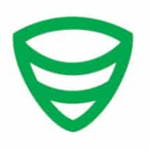 SQLBackupAndFTP - Tạo bản sao lưu cơ sở dữ liệu
1,224
SQLBackupAndFTP - Tạo bản sao lưu cơ sở dữ liệu
1,224
 Syncthing - Tự động đồng bộ, chia sẻ dữ liệu trực tuyến
1,158
Syncthing - Tự động đồng bộ, chia sẻ dữ liệu trực tuyến
1,158
 AOMEI Backupper Standard - Sao lưu, backup dữ liệu
1,112
AOMEI Backupper Standard - Sao lưu, backup dữ liệu
1,112
 Bplan Data Recovery - khôi phục dữ liệu nhanh chóng
1,200
Bplan Data Recovery - khôi phục dữ liệu nhanh chóng
1,200
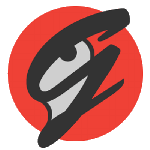 GameSave Manager - Lưu trữ, khôi phục các bản Save Game
2,258
GameSave Manager - Lưu trữ, khôi phục các bản Save Game
2,258
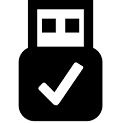 Usb HDD boot - Tạo USB Boot cứu hộ đa năng
9,370
Usb HDD boot - Tạo USB Boot cứu hộ đa năng
9,370
 DLC Boot - Tạo USB Boot cứu hộ máy tính
18,746
DLC Boot - Tạo USB Boot cứu hộ máy tính
18,746
 DataRecovery - Khôi phục dữ liệu bị xóa trong ổ cứng
2,416
DataRecovery - Khôi phục dữ liệu bị xóa trong ổ cứng
2,416
 Folder Lock - Khóa, mã hóa tập tin và thư mục
2,524
Folder Lock - Khóa, mã hóa tập tin và thư mục
2,524
 Wondershare Data Recovery - Phần mềm khôi phục dữ liệu bị mất
2,302
Wondershare Data Recovery - Phần mềm khôi phục dữ liệu bị mất
2,302
 DiskGenius - Khôi phục dữ liệu, quản lý phân vùng ổ đĩa
2,977
DiskGenius - Khôi phục dữ liệu, quản lý phân vùng ổ đĩa
2,977
 Hide My IP - Phần mềm ẩn IP dễ dàng
1,526
Hide My IP - Phần mềm ẩn IP dễ dàng
1,526
 ownCloud - Lưu trữ dữ liệu trực tuyến
1,232
ownCloud - Lưu trữ dữ liệu trực tuyến
1,232
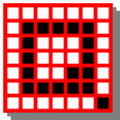 Q Dir - Phần mềm quản lý file thay thế Windows Explorer
1,660
Q Dir - Phần mềm quản lý file thay thế Windows Explorer
1,660
 WinMerge - Phần mềm so sánh và hợp nhất file
1,492
WinMerge - Phần mềm so sánh và hợp nhất file
1,492
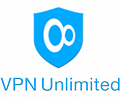 VPN Unlimited - Phần mềm duyệt web an toàn
1,211
VPN Unlimited - Phần mềm duyệt web an toàn
1,211
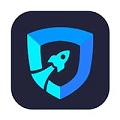 iTop VPN - Mạng riêng ảo cho PC
2,209
iTop VPN - Mạng riêng ảo cho PC
2,209
 DiskDigger - Phần mềm khôi phục dữ liệu chuyên nghiệp
3,941
DiskDigger - Phần mềm khôi phục dữ liệu chuyên nghiệp
3,941
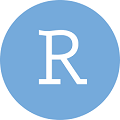 RStudio - Phân tích và khôi phục dữ liệu, cung cấp công cụ mã nguồn mở
1,432
RStudio - Phân tích và khôi phục dữ liệu, cung cấp công cụ mã nguồn mở
1,432
 Tổng hợp các lệnh đế chế cơ bản
Tổng hợp các lệnh đế chế cơ bản
 Hướng dẫn dùng AK 47 và M4A1 trong Counter Strike
Hướng dẫn dùng AK 47 và M4A1 trong Counter Strike
 Các quân hay sử dụng trong game đế chế
Các quân hay sử dụng trong game đế chế
 Các phím tắt trong game AOE
Các phím tắt trong game AOE
 Lệnh, mã game Cướp đường phố Gta Vice City tổng hợp
Lệnh, mã game Cướp đường phố Gta Vice City tổng hợp
 Cập nhật một số cách vào Facebook bị chặn
Cập nhật một số cách vào Facebook bị chặn
 Khắc phục, fix lỗi màn hình đen trên máy tính
Khắc phục, fix lỗi màn hình đen trên máy tính
 5 Cách tăng tốc truy cập Internet hiệu quả
5 Cách tăng tốc truy cập Internet hiệu quả
 Hướng dẫn cài Windows 7 trên máy tính có Mainboard của hãng Gigabyte
Hướng dẫn cài Windows 7 trên máy tính có Mainboard của hãng Gigabyte
 Hướng dẫn cách loại bỏ thanh công cụ trình duyệt Firefox
Hướng dẫn cách loại bỏ thanh công cụ trình duyệt Firefox
 ZOOM - Ứng dụng...
8,679,341
ZOOM - Ứng dụng...
8,679,341
 Cốc cốc...
1,914,983
Cốc cốc...
1,914,983
 Download Minecraft...
1,250,459
Download Minecraft...
1,250,459
 UltraViewer 6.2 -...
1,006,026
UltraViewer 6.2 -...
1,006,026
 Microsoft Teams...
769,593
Microsoft Teams...
769,593
 CapCut cho PC -...
696,502
CapCut cho PC -...
696,502
 UniKey 4.3 RC5...
597,931
UniKey 4.3 RC5...
597,931
 Microsoft...
534,405
Microsoft...
534,405
 Zalo PC - Gọi...
501,498
Zalo PC - Gọi...
501,498
 Messenger cho...
373,255
Messenger cho...
373,255